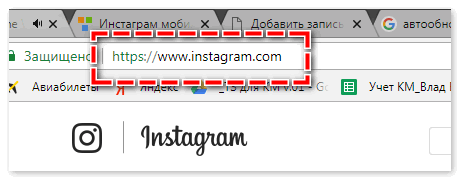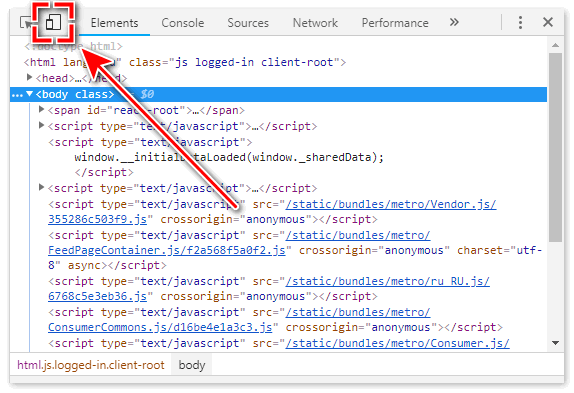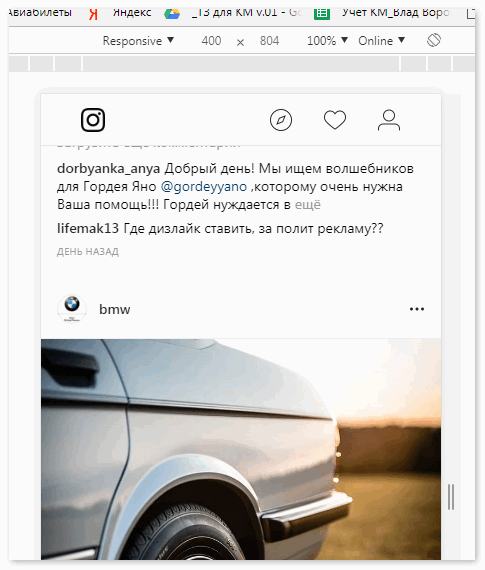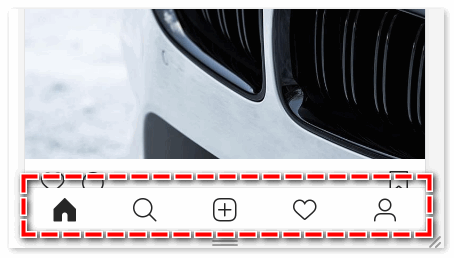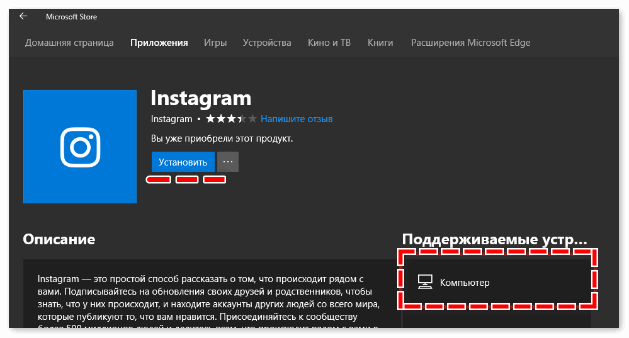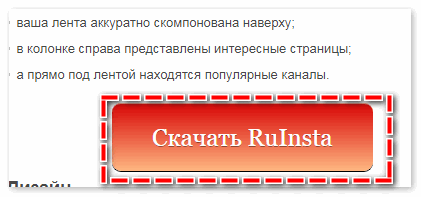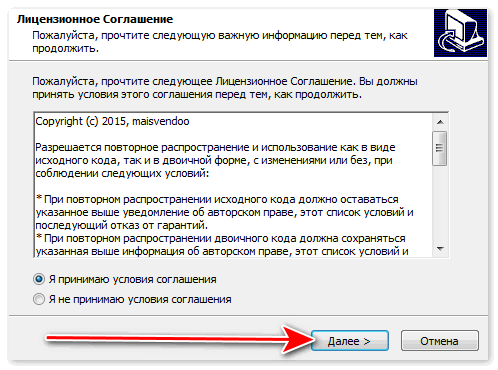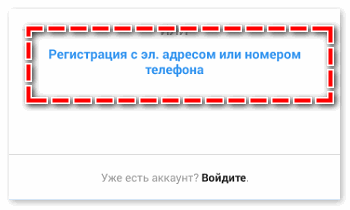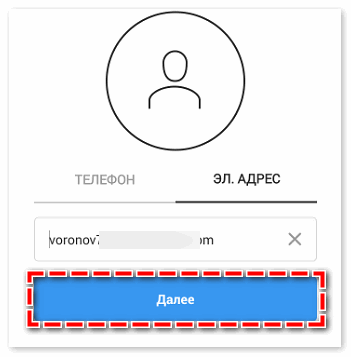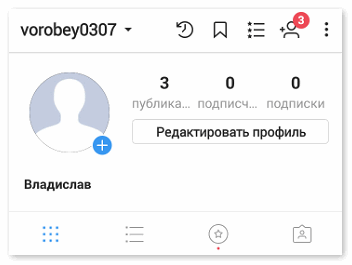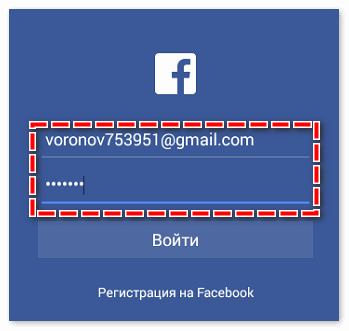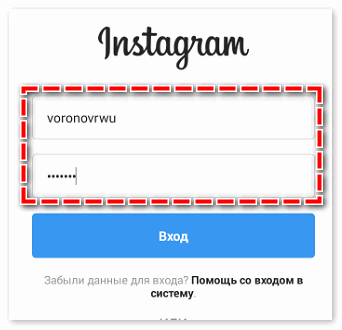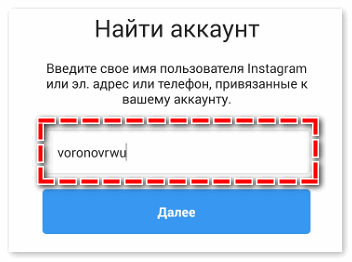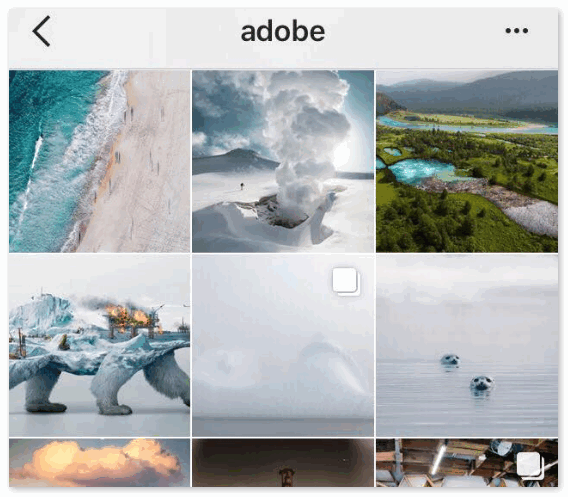Содержание
Поиск в Instagram
Поскольку Instagram содержит более миллиарда изображений, а пользуется им более 100 миллионов человек, вопрос работы с поисковой системой сервиса критически важен. К счастью, в Инстаграм поиск людей и поиск по меткам реализованы весьма удобно, и найти что-либо интересующее не составляет особенного труда. Если, конечно, знать, как искать!
В этом руководстве мы как раз и расскажем о поиске и Insatagram: надеемся, что после его прочтения у вас не останется никаких вопросов о том, как найти что-либо в любимом онлайн-сервисе микрофотоблогов.
Кроме того, мы расскажем о том, как осуществлять поиск по Instagram при помощи нашего сайта – чем этот процесс отличается от поиска через приложение. Но кое-в-чём он, всё-таки, удобне… обо всём по порядку.
Какие виды поиска доступны в Instagram?
На самом деле, вопрос не такой простой, как может показаться. Дело в том, что в Инстаграм поиск через меню осуществляется по пользователям или по хэштегам, однако есть и ещё один способ – поиск по меткам местоположения.
Увы, из-за некоторого несовершенства интерфейса приложения, которое разработчики не очень-то торопятся исправлять, этот способ поиска остаётся «полуофициальным».
Кроме того, как видите, поиск возможен и через наш сайт! Его принципы существенно не отличаются от поиска через само приложение, так что всё сказанное ниже будет вполне актуально и для нашей поисковой строки – разве что работать с ней ещё проще, особенно на компьютере.
Итак, расскажем о каждом способе более подробно.
Поиск по пользователям
Поиск людей в Инстаграме реализован предельно просто. Для того, чтобы найти того или иного пользователя, вам нужно знать имя его аккаунта – хотя бы приблизительно. К сожалению, поиска по дополнительным параметрам вроде пола, возраста, места жительства, в Инстаграм нет – сервис позволяет указывать не так уж много информации о себе.
Для того, чтобы искать пользователя по имени аккаунта, в главном меню сайта достаточно ввести имя и нажать на значек лупы.
После этого вы попадете на страницу с результатами поиска:
В левой колонке находятся аккаунты с именами совпадающими поисковому запросу.
Поиск по хэштегами
С хэштегами всё также предельно просто – однако тут есть уже не один, а два варианта осуществления поиска. Кстати, о том, что вообще такое хэштеги, и как ими пользоваться, мы уже подробно рассказали в отдельной статье.
Итак, первый способ поиска по хэштегу – просто нажать на него там, где вы эту метку увидели. Каждый хэштег является активной ссылкой, и нажатие на которую переносит на страницу результатов поиска.
Второй вариант нам уже, можно сказать, знаком. Снова в главном меню сайта вводим искомую метку, в правой колонке во вкладке «Хэштеги» появятся интересующие нас запросы. Как и в случае с аккаунтами, сервис предложит вам варианты, похожие на введённый в строку текст.
Можно ли искать по геотегам?
Метки местоположения – весьма удобная функция Instagram. Мы уже рассказывали о них в статье про теги, поэтому лишь кратко повторим суть: отправляя в свой микрофотоблог снимок, вы можете указать, где он был сделан.
К сожалению, какой-либо формы поиска по геотегу в Instagram до сих пор нет, и единственный способ такой поиск осуществить – это нажать на метку, которую вы видите под какой-либо фотографией (доступно только в приложении instagram, на нашем сайте данной функции пока нет). Она сработает, как активная ссылка, и покажет вам поисковую выдачу.
Таким образом и осуществляется поиск информации и людей в столь любимом нами сервисе. Читайте другие статьи о работе с Instagram на нашем сайте – мы стремимся рассказать об этом приложении и социальной сети всё, что знаем сами!
Instagram представляет собой социальную сеть, участники которой могут публиковать фотографии и видеоролики. Приложение адаптировано под разные платформы. Рассмотрим новую функцию Инстаграм – мобильная версия для компьютера онлайн – более детально.
Мобильная версия Инстаграм для компьютера
Чтобы зайти в социальную сеть, владельцы смартфонов могут использовать официальное приложение или браузер. Во втором случае сайт будет автоматически подстроен под размеры экраны и его разрешение. Также можно добавить возможность делиться своими фото и видео. Это и называется мобильная версия.
С начала 2018 года мобильная версия доступна и на компьютерах. Теперь, используя рабочую станцию, пользователи социальной сети могут размещать свои записи. Делиться ими с другими участниками, комментировать чужие записи. Доступны также дополнительные возможности, которые присутствуют в приложении.
Вход в мобильную версию с компьютера
Так как открыть мобильную версию Инстаграм на компьютере бывает сложно, расскажем об этом подробнее.
- Необходимо зайти через любой браузер на сайт Instagram.com.
- Открыть вкладку с HTML-кодом страницы: в «Chrome» это клавиша F12, а в «Opera» сочетание «Ctrl» + «Shift» + «C».
- В открывшемся окне нажать пиктограмму, как показано на скриншоте ниже.
- Страница автоматически переключится на мобильный режим.
- Можно настроить размер ленты новостей на свой вкус.
Теперь расскажем, как сделать, чтобы появилось нижнее меню. Для этого необходимо при открытом окне режима разработчика обновить страницу, нажав кнопку F5.
Пользователь может с рабочей станции размещать свои фотографии или видеозаписи. Единственный недостаток на текущий момент – отсутствие опции «Direct»
Где скачать мобильную версию на ПК
Существует несколько мобильных версий для компьютера.
Приложение из магазина «Microsoft»
На официальной странице интернет-магазина компании «Microsoft» программа «Инстаграм» доступна для скачивания. Открываем его через меню «Пуск», вводим в поиске слово «Instagram». Первый же пункт является нужным вариантом.Загружаем на компьютер, потом запускаем инсталляцию.
После завершения процесса необходимо пройти процедуру авторизации. Телефонная версия Инстаграм на компьютер позволяет отправлять текстовые сообщения, которые расположены в функции «Direct». Но фотосъемка по-прежнему недоступна.
Важно! Метод подойдет только для ОС «Windows» 10
RuInsta
Альтернативой официальному приложению служит ПО «RuInsta». Оно создано специально для рабочих станций с полноценным функционалом как под мобильные операционные системы. Для того, чтобы скачать приложение – необходимо перейти на официальный сайт и нажать кнопку « Скачать RuInsta ».
После загрузки файла открываем его. Запустится инсталлятор – следуем подсказкам мастера установки.
Далее запускаем «RuInsta» и проходим первичную процедуру авторизации. Если пользователь уже был зарегистрирован, достаточно ввести учетные данные. В противном случае потребуется пройти регистрацию нового аккаунта.
Важно! Регистрацию нового учетного имени лучше проходить на официальном сайте Instagram
PhotoDesk
Для владельцев рабочих станций под управлением Mac тоже есть подобные программы. «PhotoDesk» представляет собой приложение с расширенным функционалом, которого нет в Инстаграме.
Интерфейс полностью настраивается по желанию пользователя, фотографии отображаются в различных вариациях, их можно сортировать по альбомам. Единственный недостаток – нет возможности постить свои записи.
Второй недостаток – ПО полностью платное. Его можно приобрести в магазине AppStore.
Visual Grub
Приложение идентично предыдущему, но с одним важным отличием – «Visual Grub» полностью бесплатное ПО. Интерфейс построен по принципу простоты и комфорта. Минимум кнопок и различных навигаций, максимум фото. Скачать его можно через официальный интернет-магазин компании «Apple». Таким образом, скачать мобильную версию Инстаграм на компьютер можно из разных источников.
Существует две версии Инстаграм: мобильная версия и браузерная. В обеих можно просматривать сообщения и манипулировать настройками, но есть несколько отличий. В браузерной — нельзя публиковать контент, а в мобильной — отсутствует ряд опций, настроек, например, не получится временно заблокировать или удалить учетную запись.
Обе версии можно использовать и на смартфоне, но большинство пользователей публикует в Instagram контент, поэтому выбирает установку приложения. Вход в обоих случаях осуществляется одинаково, кроме того, из браузера можно даже зарегистрироваться, правда, получится только просматривать чужие посты.
Вход в мобильную версию
Для начала придется установить приложение на мобилку. Его следует найти и скачать в официальном магазине Android или Apple и установить, следуя подсказкам в инструкции.
Открыв программу, пользователь получает три варианта действий: регистрация, переход через Facebook или использование существующей учетной записи
Регистрация
Инстаграм (мобильная версия) предлагает зарегистрироваться с привязкой или к e-mail или к номеру телефона. Для этого нужно:
- Ввести номер или почтовый адрес, имя и фамилию (будут видны в профиле), имя пользователя или логин (будет использоваться как ник в Instagram) и пароль.
- Нажать «Регистрация».
- После подтверждения e-mail или номера пользователь получает полноценный аккаунт и автоматически попадает в него.
После этой процедуры больше не потребуется ничего вводить, если пользователь специально не выйдет из учетки.
После покупки сервиса компанией Facebook в нем появилась возможность перехода одним нажатием через одноименную соцсеть. Для этого на телефоне даже не должно быть установлено приложение Фейсбук, достаточно иметь в нем учетную запись и, конечно, помнить логин и пароль.
Инстаграм (мобильная версия) вход осуществляется так:
- Нажать на приглашение «Вход через Facebook», после чего произойдет автоматический переход в соответствующее приложение (если установлено) или появится окно с предложением ввести учетные данные и нажать «Войти».
- Согласиться с использованием личных данных из Facebook, после чего будет создана учетная запись в Instagram.
Далее для входа будет использоваться приглашение «Войти через Фейсбук»
Обычный вход
Если учетка уже существует, то в Инстаграм (телефонная версия) войти нужно через логин (которым может быть e-mail, имя пользователя или его номер телефона) и пароль.
Если пароль забыт или утерян, внизу формы входа есть подсказка «Забыли пароль?». Следуя инструкциям, можно получить ссылку на сброс пароля, правда, для этого нужно иметь доступ к почте или номеру, которые указаны в профиле.
Особенности мобильной версии
В отличие от доступа онлайн через браузер, мобильная версия полностью функциональна, и в ней можно публиковать изображения, видео, пользоваться простым редактором с фильтрами и эффектами, комментировать и лайкать чужие посты, а также управлять аккаунтом.
Приложение существует на русском, а также на десятках других языков. Перевод интерфейса производится в настройках.
Важная особенность: с помощью телефона нельзя ни заблокировать, ни удалить учетную запись. Для этого следует войти в Инстаграм с компьютера и воспользоваться соответствующей опцией в настройках.
Без регистрации увидеть чужие посты или публиковать свои через приложение невозможно, но имея ссылку на чужой профиль или запись, можно просмотреть их в браузере. В этом случае ни лайкать, ни комментировать записи нельзя, только смотреть.
Простые правила безопасности
Иногда пользователям надоедает Инстаграм, они удаляют его, а через время устанавливают снова, но не могут вспомнить пароль. Чтобы этого не произошло, стоит следовать нескольким правилам:
- Держать учетную информацию в надежном месте на бумаге. Однажды это может сохранить много времени и нервов.
- В настройках указать e-mail и номер, а также привязать учетку к Фейсбуку.
- Использовать двухфакторную идентификацию.
В мобильный Инстаграм можно войти двумя путями: через привязанный аккаунт Фейсбука или через ввод учетной информации. Если пользователь еще не зарегистрирован в сервисе, можно пройти простую процедуру регистрации через учетку в Фейсбуке, электронную почту или телефонный номер.